Wix Stores: Instellen hoe je de voorraad voor een product beheert
Leestijd 4 minuten
Met Wix Stores kun je eenvoudig je vooraad op twee manieren beheren:
- Houd je voorraad bij: Houd bij hoeveel van een specifiek product je op voorraad hebt (bijvoorbeeld 12 kersenposters op voorraad). Wanneer je een verkoop doet, wordt het voorraadaantal automatisch bijgewerkt.
- Op voorraad / Niet op voorraad: Je kunt producten handmatig de status 'Op voorraad' of 'Niet op voorraad' toewijzen. Wanneer een product op is, verander je handmatig de status naar 'Niet op voorraad'.
In dit artikel lees je hoe je:
Instellen hoe je voorraad beheert
Bepaal hoe je de voorraad voor elk artikel wilt beheren. Selecteer een product en voer het huidige voorraadnummer voor dat product in, of markeer het als 'Op voorraad' of 'Niet op voorraad'.
Let op:
Om te lezen hoe je de voorraad voor productopties instelt, klik je hier.
Instellen hoe je je voorraad beheert:
- Ga naar Producten op het dashboard van je website.
- Selecteer het relevante product of klik op Nieuw product om een nieuw product toe te voegen.
- Scrol omlaag naar het Voorraad en verzending gedeelte.
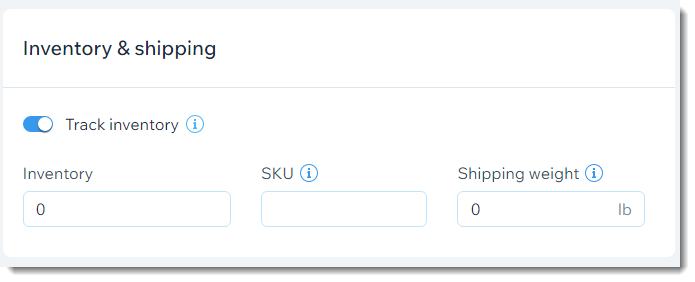
- Selecteer een optie:
- Voorraad bijhouden
- Klik op de Voorraad bijhouden-schakelaar om deze in te schakelen.
- Voer het bedrag van het product in het Voorraad-veld in.
- (Optioneel) Voer een productcode in.
Tip: Je kunt productcodes invoeren door streepjescodes te scannen met de Wix-app. Lees hoe - (Optioneel) Voer een gewicht in.
Tip: Wordt gebruikt voor verzending op gewicht.
- Voorraad niet bijhouden:
- Klik op de Voorraad bijhouden-schakelaar om deze uit te schakelen.
- Selecteer in de Status-dropdown Op voorraad of Niet op voorraad.
- (Optioneel) Voer een productcode in.
Tip: Je kunt productcodes invoeren door streepjescodes te scannen met de Wix-app. Lees hoe - (Optioneel) Voer een gewicht in.
Tip: Wordt gebruikt voor verzending op gewicht. - Klik op Opslaan.
- Voorraad bijhouden
Let op:
- Nadat je de voorraad hebt ingesteld op het Producten-tabblad, kun je de voorraad indien nodig bijwerken op het Voorraad-tabblad.
- Voorraad voor bestellingen van 300 artikelen of meer moet handmatig worden bijgewerkt.
- Stel in wat de automatische voorraadupdate triggert. Lees meer
Voorraad van pre-orders aanvullen
Als je pre-orders hebt ingeschakeld voor een product, kunnen klanten dat product kopen, zelfs als het niet op voorraad is. Wanneer zij dat doen, wordt je voorraad (als je specifieke hoeveelheden bijhoudt) negatief. Dit negatieve getal geeft aan hoeveel pre-orders je hebt voor het product.

Wanneer je nieuwe voorraad krijgt en de voorraadniveaus bijwerkt, moet je rekening houden met de producten die vooraf zijn besteld.
Als je bijvoorbeeld 12 pre-orders hebt, is je voorraadniveau -12. Als je 50 eenheden binnenkrijgt, moet je je voorraadniveau bijwerken naar 38 (50 -12 = 38), in plaats van het bij te werken naar 50.
Om de voorraad van een pre-order bij te werken:
- Ga naar Producten op het dashboard van je website.
- Selecteer het betreffende product.
- Scrol omlaag naar het Voorraad en verzending-gedeelte.
- Bereken hoeveel voorraad je moet toevoegen (aantal nieuwe eenheden min het aantal pre-orders).
- Werk het voorraadniveau bij.
Voorraadindicaties weergeven op je website
Laat klanten weten wanneer een artikel niet op voorraad is of bijna op is.
Niet op voorraad
Wanneer de voorraad voor een artikel nul is, of een artikel handmatig wordt gemarkeerd als 'Niet op voorraad', verschijnt er een indicatie in de Productgalerij en op de Productpagina.
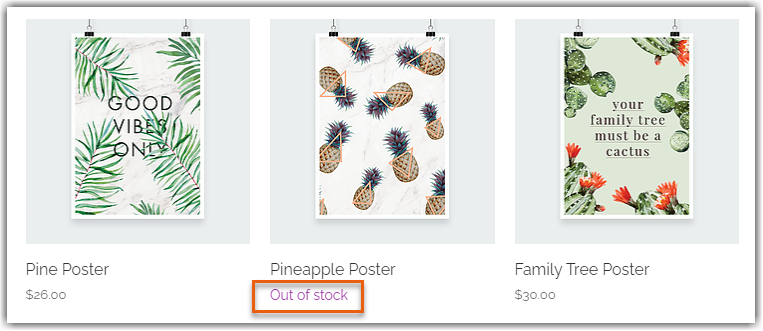
Tip:
Je kunt ook weer-op-voorraad-meldingen instellen. Op deze manier kunnen klanten, wanneer een artikel niet op voorraad is, zich aanmelden om een e-mail te ontvangen om hen te laten weten wanneer het artikel weer beschikbaar is. Lees meer
Weinig voorraad
Moedig kopers aan om producten te kopen die binnenkort niet meer op voorraad zijn door een bericht over een lage voorraad toe te voegen aan de productpagina. Zodra je voorraad voor een specifiek item onder de tien daalt, verschijnt het bericht automatisch.
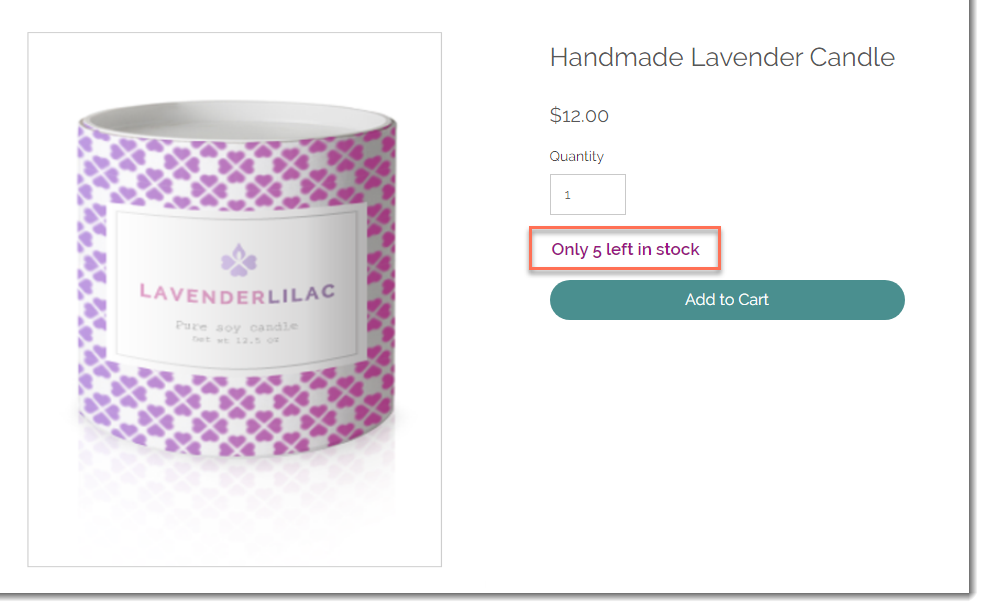
Om een bericht voor een lage voorraad weer te geven, ga je naar de instellingen van de productpagina in de Editor, klik je op het Instellingen-tabblad en zorg je ervoor dat het selectievakje naast Weinig voorraad bericht is geselecteerd.
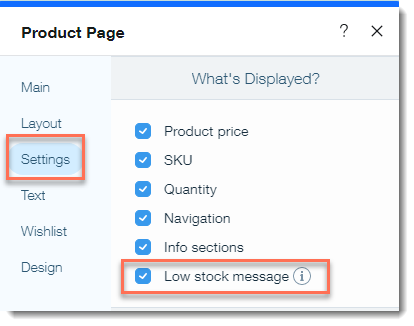
Let op:
Deze functie is relevant voor producten waarvoor je specifieke voorraadbedragen bijhoudt.
Wil je meer lezen?
Bekijk de volledige Wix Learn cursus over het beginnen met Wix eCommerce